Как сделать видеоклип в jibjab бесплатно
Недавно наткнулся на забавный сервис под названием Jibjab, который позволяет наложить лицо из произвольной фотографии на смешную анимационную поздравительную открытку.
Помимо коротеньких анимационных открыток есть возможность использовать клипы. Но для того, чтобы это сделать, требуется авторизоваться и платно подписаться на сервис (~2 доллара в месяц). Но что, если клип нужен всего один раз в году?
Для того, чтобы сделать видео с поздравительным клипом от jibjab бесплатно, нам потребуется:
- Браузер с установленным блокировщиком рекламы
- Программа для записи видео с экрана
- Видеоредактор
Обход всплывающего окна в jibjab
Как я уже сказал выше, для возможности сделать клип требуется платная подписка, без которой появляется вплывающее окно с требованием зарегистрироваться и оплатить.
Мало того, после регистрации, авторизации и просмотре забавного клипа jibjab бесплатно нет возможности сделать это в полноэкранном режиме – появляется всплывающее окно и портит всё веселье.
Java — что это такое?

Чтобы избавиться от этого, во вкладку “Мои фильтры” (в настройках) блокировщика рекламы (adblock, adblock plus, ublock, что-нибудь ещё) следует добавить следующие строки:
! 2021-09-02 https://www.jibjab.com www.jibjab.com##.MuiDialog-scrollPaper.MuiDialog-container www.jibjab.com##.MuiBackdrop-root

Для того, чтобы добраться в настройки, в Firefox нажмите Ctrl+Shift+A, выберите в списке расширение (В моём случае это uBlock), нажмите на три точки в правом верхнем углу и выберите пункт меню “Настройки”.

Да, можно поделиться этим клипом, но что если хочется поздравить своих друзей на большом экране?
Для этого нужно записать клип с экрана и сделать это с помощью бесплатной программы OBS Studio, которая доступна под все популярные операционные системы.
Запись клипа jibjab бесплатно
После скачивания и установки дистрибутива, требуется запустить OBS Studio и настроить источник
 стартовое окно obs
стартовое окно obs
 выбор источника
выбор источника
 настройка источника
настройка источника
 выбор окна источника
выбор окна источника
 готовая к записи настройка obs
готовая к записи настройка obs
- Включить запись
- Перейти на вкладку браузера с готовым поздравительным клипом jibjab
- Нажать на показ в полноэкранном режиме
- Дождаться, когда исчезнут все информационные сообщения
- Нажать “Воспроизвести”
- Дождаться, когда клип закончится
- Остановить запись в OBS Studio
Редактирование получившейся записи
В ходе записи в начале и в конце видео появились ненужные элементы, от которых поможет избавиться видео-редактор. Для этого можно использовать бесплатный видео-редактор OpenShot. Как и OBS Studio, он доступен под все популярные на данные момент операционные системы.
После установки и запуска openshot нужно всего несколько действий
- Создать проект
- Импортировать видео
- Подрезать всё лишнее
- Сохранить и экспортировать готовое видео
- Смотреть на большом экране и радовать гостей
Поздравляю всех с наступающим Новым годом и рекомендую оплатить подписку jibjab, если хотите пользоваться сервисом на постоянном основе. Так как мой вариант создания клипа jibjab бесплатен, но не хочется, чтобы им злоупотребляли.
Источник: sabini.ch
Джаббер на компьютер

SMS-сообщения постепенно уходят в прошлое. На смену дорогим и неудобным «смскам» приходят многофункциональные мессенджеры, объединяющие на только возможность обмена текстовыми сообщениями, но и массу других функций. Скачав Джаббер на компьютер, вы познакомитесь с еще одним полезным и удобным «почтовым» приложением.
Как это работает?
Jabber – максимально надежное и комфортное приложение для мгновенного обмена сообщениями. Впервые данная программа увидела свет в 1998 году, став одной из «первопроходцев» в линейке мессенджеров.
Принцип работы построен на мгновенном обмене сообщениями в режиме реального времени при помощи сети Интернет. База приложения состоит из нескольких серверов с расширяемыми и настраиваемыми протоколами, что дает возможность самостоятельно контролировать выход информации во «всемирную паутину». Наличие как открытых, так и закрытых серверов позволяет подобрать для себя индивидуальный уровень информационного контроля.
Основное отличие данного программного продукта от большинства мессенджеров заключается в разграничении серверной системы. Практически все современные «почтовые» приложения принадлежат к одной серверной системе, что значительно повышает вероятность «утечки» ваших личных данных.
В основе этого клиента лежит принцип максимальной безопасности и постоянное повышение пользовательского контроля – каждый владелец Jabber-клиента для Windows может повысить уровень безопасности, создав один или несколько закрытых от общего доступа серверов.
Функционал
По своим функциональным характеристикам Джаббер практически не отстает от мессенджеров-конкурентов, а в чем-то существенно превосходит их:
- Возможность обеспечения повышенного уровня безопасности, путем разграничения серверов и применения специализированного шифра PGPGPG.
- Создание «приватной» конференции для обмена текстовыми, видео- или голосовыми файлами. Также в новых версиях приложения доступен обмен картинками, прикрепление файлов и т.д.
- Функция голосового общения.
- Создание сообществ, полностью закрытых от других серверных систем.
- Поддержка большинства устройств и операционных систем.
Преимущества и недостатки
Этот альтернативный мессенджер не зря мгновенно завоевал огромную популярность по всему миру. Помимо максимальной и контролируемой безопасности, Джаббер для компьютера на русском языке имеет массу плюсов, которые и обеспечили ему постоянно растущую популярность:
- Полная открытость Jabber-протокола позволила создать массу приложений и программ, использующих эту платформу.
- Наличие расширяемого и гибкого протокола XML.
- Полная русификация и бесплатное распространение приложения.
- Поддержка многопользовательских чатов независимо от места нахождения пользователя.
- Постоянно развитие программного протокола и функционала приложения.
- Использование SSL при обмене данными, что практически снижает риск «прослушивания» вашего сетевого траффика.
- Общение доступно в любой стране мира.
- «Неприхотливость» к системным требованиям.
Из минусов можно выделить разве что обилие настроек, которые на первый взгляд могут повергнуть пользователя в ступор. На самом деле, Jabber-клиент для ПК достаточно прост в настраивании и использовании, нужно просто повнимательнее присмотреться к обилию настроек.
Как запустить Jabber на ПК
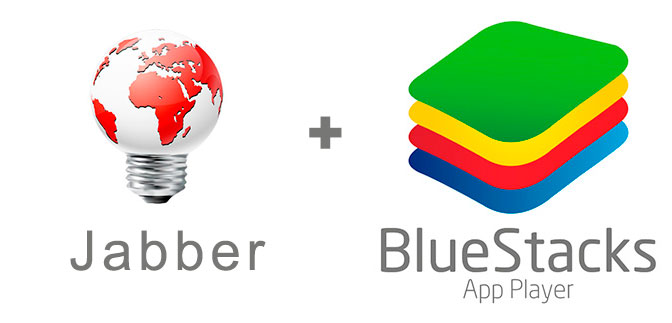
Широкие возможности приложения доступны любому пользователю ПК. Чтобы скачать и установить Jabber на ПК вам потребуется одна доступная и простая программа – эмулятор BlueStacks.
После скачивания и установки эмулятора, необходимо скачать файл с клиентом и распаковать его при помощи BlueStacks. Далее появятся нехитрые установочные инструкции, после завершения которых вам откроются все возможности этого удобного мессенджера.
Клиенты
На Jabber-протоколе работает достаточно большое количество функциональных мессенджеров. Наиболее популярными считаются:
- Xabber. Симпатичный интерфейс отличается простотой настроек, хотя и слегка уступает в красочности оформления аналогичным программам. После запуска позволяет сразу присоединиться к существующей беседе или конференции. Масса настроек рассчитана на создание абсолютно индивидуального режима работы, полностью соответствующего вашим вкусам. Приложение отличается «легковесностью» – объем потребляемой памяти порядка 13-15 Мб.
- Jabbim. Приятное светлое оформление дополняется комфортной работой без «багов». Поддерживает одновременно несколько чатов, дает возможность настроить статус и включить/отключить ведение историй переписки. Из существенных минусов – отсутствие поддержки конференций, медленная загрузка контакт-листа и произвольное создание пустых групп с переносом части контактов.
Системные требования
Установка данного клиента на компьютер производится достаточно легко, ведь «универсальность» Jabber позволяет ему комфортно работать на большинстве операционных систем, как на Windows, так и на Mac.
Помимо «штатной» ОС, вам потребуется 10-15 Мб свободного места и интернет-соединение для настройки и использования программы.
Видео-обзор
Итоги и комментарии
Мессенджеры типа AIM, ICQ и другие, имеют ряд существенных недостатков в использовании, что еще более подчеркивает привлекательность альтернативного клиента. Помимо программных ограничений, стандарты информационной безопасности приложений типа AIM и ICQ определяют права компаний-владельцев, на всю информацию, проходящую через сервис, что существенно снижает их привлекательность в качестве бизнес-клиента.
Jabber предлагает отличную альтернативу популярным мессенджерам. Дружелюбность информационной политики, эффективная работа и безопасность делают его одним из самых привлекательных и востребованных приложений подобного рода.
Скачивая Джаббер на компьютер, вы обеспечиваете себя функциональным мессенджером, прекрасно подходящим как для дружеской переписки, так и для бизнес-общения.
Источник: android-for-windows.ru
Онлайн-регистрация jabber. Как зарегистрироваться в джаббере
Как перейти с ICQ на Джаббер — Jabber + Psi — Заметки Сис.Админа
Здравствуйте, дорогие любители и профессионалы общения во всемирной паутине.
Объектом сегодняшней статьи будет Джаббер
(англ. Jabber). Это такая хитрая штуковина, которая может помочь нам облегчить общение через интернет, а также сулит некоторые другие приятные бонусы.

Итак, что же такое Джаббер
? Слыша это название, думаю, многие вспомнят Джабу Хата
— одного из отрицательных персонажей киноэпопеи «Звездные Войны». Это существо было, можно сказать, символом алчности и злобы, и приносило много страданий хорошим людям. Так вот, предмет нашего рассказа не имеет с этим существом ничего общего, кроме созвучности в именах, и на деле может вам принести много пользы и значительно облегчить жизнь.
Первое знакомство c Jabber
На самом деле Джаббер
— это открытый протокол (набор правил для обмена информацией) для быстрого обмена сообщениями между пользователями через Интернет. Моментами можно увидеть его сходство с, многими любимым, ICQ
, поэтому сегодня нам не удастся полностью обойтись без их сравнения.
Отмечу основные особенности:
Это только часть различных вкусностей, которые выделяют Джаббер
из ряда подобных сервисов. Наконец-то пришло время познакомиться поближе и перейти к регистрации вашего нового джаббер-аккаунта.
Регистрация в Jabber
Как уже упоминалось ранее, существует множество Джаббер-серверов. На каком из них регистрироваться это только дело ваших личных вкусов и предпочтений. Одним из крупнейших российских серверов является jabber.ru, поэтому, для примера, проведем регистрацию именно на нем. Процесс регистрации очень прост и не отнимет у вас много времени.
Итак, переходим на сайт. Слева увидим стандартную панель навигации.
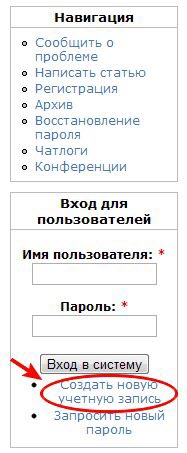
Нажимаем “Создать учетную запись”
и переходим к экрану регистрации нового аккаунта.
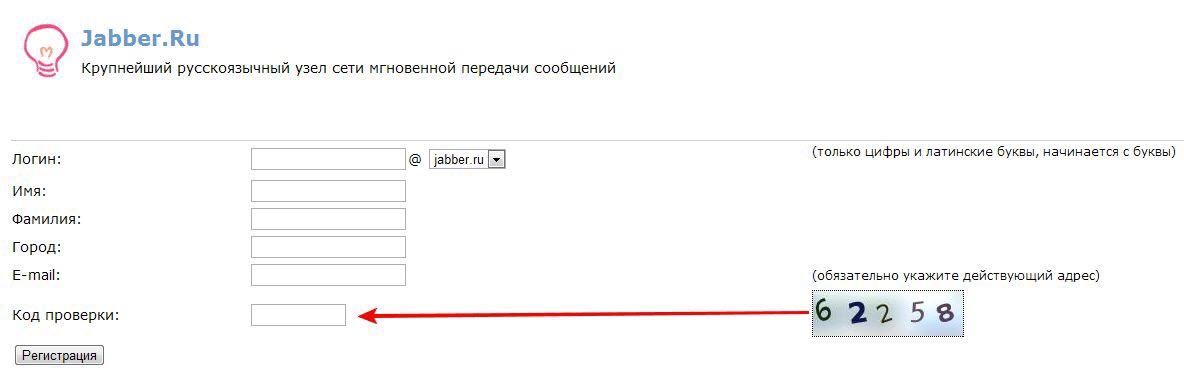
В поле “Логин”
введите имя, которое вы хотите дать вашей учетной записи. Заполните все свои личные данные (конечно никто не заставляет вас писать свои настоящие город, имя и фамилию) и электронный адрес. Обратите внимание, что электронный адрес должен быть обязательно действующим, так как на него придет ссылка для подтверждения регистрации. Далее в поле “Код проверки”
введите код, который вы увидите на экране и нажмите “Регистрация”
.
Осталось сделать только последний штрих – зайдите на свой электронный ящик, который вы указывали при регистрации. Туда придет письмо со ссылкой о подтверждении регистрации. Пройдите по ней, тем самым закончив регистрацию.
О том, как пользоваться Jabber
Теперь мы имеем зарегистрированную учетную запись, но по-прежнему не знаем как ей пользоваться. Для организации общения между пользователями существуют специальные программы – джаббер-клиенты. Их существует достаточно много: Bombus
(для мобильных телефонов), Psi
, Tkabber
, JAJC
, а также мультипротокольные Mir
anda
и QIP
.
Одним из наиболее популярных клиентов является Psi
. Процесс закачки и установки этого приложения предельно прост и не требует лишних пояснений. Просто скачайте файл установки, запустите его, выберите русский язык установки и следуйте дальнейшим инструкциям.
Итак, теперь мы имеем установленный джаббер-клиент. Осталось небольшая мелочь – настроить его. Запускаем Psi
. Первое, что мы увидим это окно ”Настройки аккаунта”
.
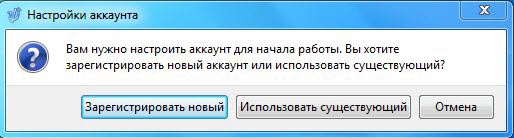
Здесь мы можем зарегистрировать новую учетную запись, а также воспользоваться уже существующей. Так как мы уже зарегистрировали себе аккаунт, то выбираем ”Использовать существующий”.
В следующем экране вводим свой Jabber ID
(имя зарегистрированной ранее учетной записи) и пароль.
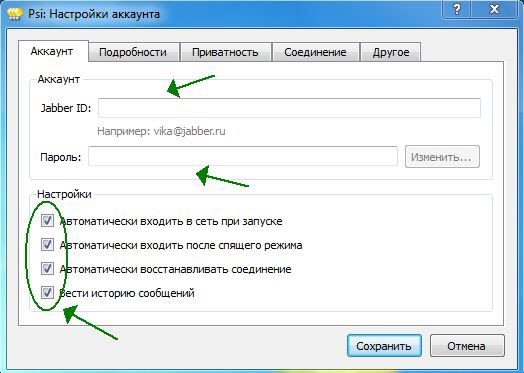
Также будет полезно поставить галочки во всех четырех опциях настроек. Это значительно повысит удобство использования программы. Далее жмем ”Сохранить”
и заканчиваем на этом первоначальную настройку аккаунта.
Теперь Psi
предложит вам ознакомиться с полезными советами о программе. Если вы не хотите их читать, то уберите галочку ”Показывать советы при запуске”
и нажмите ”Закрыть”
.
И вот, наконец-то, мы видим перед собой основное окно программы. Теперь вы можете добавить к себе в список учетные записи Джаббер
своих друзей и знакомых.
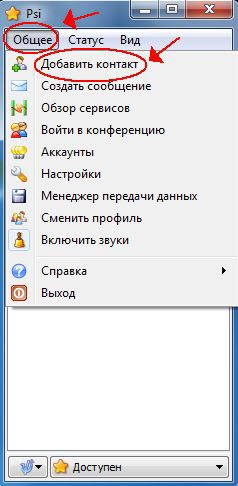
Это очень просто сделать. Нажимаем ”Общее”
, затем ”Добавить контакт”
. После чего в следующем окне вводим уже известный нам Jabber ID, а также ник (имя) под которым добавляемый контакт будет отображаться в вашем списке.
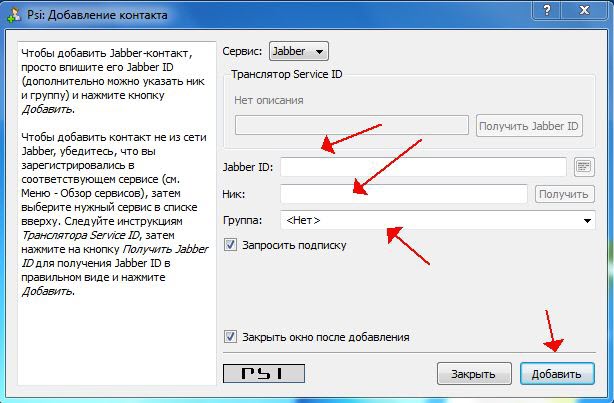
Здесь же вы можете выбрать группу, к которой будет относиться новый контакт. Далее просто нажмите ”Добавить”
и контакт будет добавлен в ваш список.
Конференции Jabber
Одним из преимуществ Джаббер
является возможность участия и создания конференций, то есть одновременного общения нескольких пользователей. Нужно сказать, что это отличная возможность пообщаться с несколькими друзьями одновременно или побеседовать с деловыми партнерами. Также на каждом сервере есть достаточное количество уже созданных открытых конференций к которым вы можете присоединиться чтобы пообщаться на интересующую вас тему или завести новые знакомства.
Конференции являются одним из сервисов, которые чаще всего предоставляют серверы. Зачастую доступ к ним можно получить по имени conference
.имя_сервера
. В нашем случае это будет conference.jabber.ru
.
Теперь попробуем создать свою конференцию. Нужно сказать что процессы создания новой конференции и входа в уже существующую абсолютно идентичны. Для этого в главном окне Psi
нажмите “Общее”
, а затем ”Войти в конференцию”
.
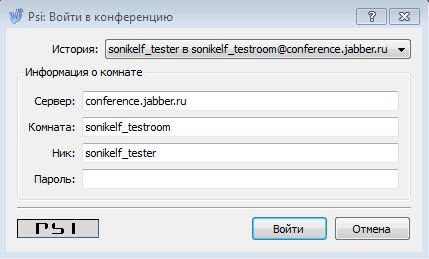
В поле ”Сервер”
введите название сервера конференций (в нашем случае это conference
.
jabber
.
ru
). Теперь введите необходимое имя конференции и имя, под которым вас будут видеть другие участники и при необходимости установить пароль на вход. Остается только нажать ”Войти”
и конференция создана. Чтобы облегчить дальнейший доступ к ранее посещенным вами конференциям они все сохраняются в строке история. Чтобы найти нужную вам необходимо просто нажать на маленький черный треугольник и выбрать правильное имя из выпавшего списка.
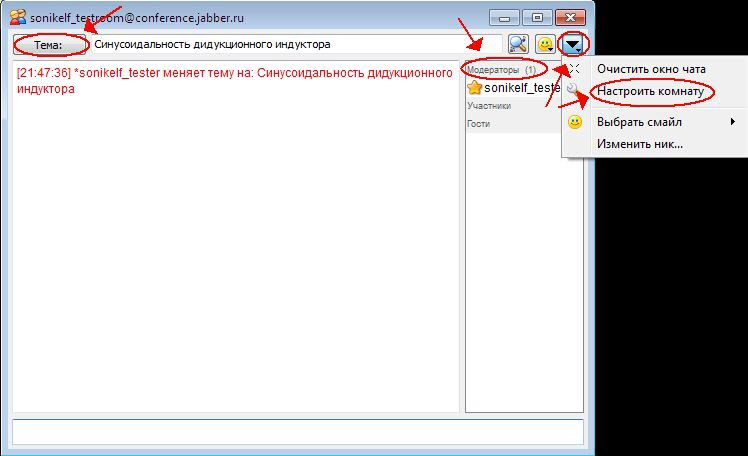
Итак, как видно из картинки, сразу после создания новой конференции вы попадаете в список модераторов, то есть имеете все права на управление ею. Теперь вы можете просто пригласить нужных людей сюда, предварительно сообщив им адрес конференции и пароль (если он был задан). Вы можете установить тему для общения нажав ”Тема”
. Чтобы получить доступ к другим настройкам нажмите на черный треугольник, а затем выберите ”Настроить комнату”
. Все настройки там достаточно просты и не так важны, поэтому на них останавливаться не будем.
Плюшки и другие вкусности Jabber
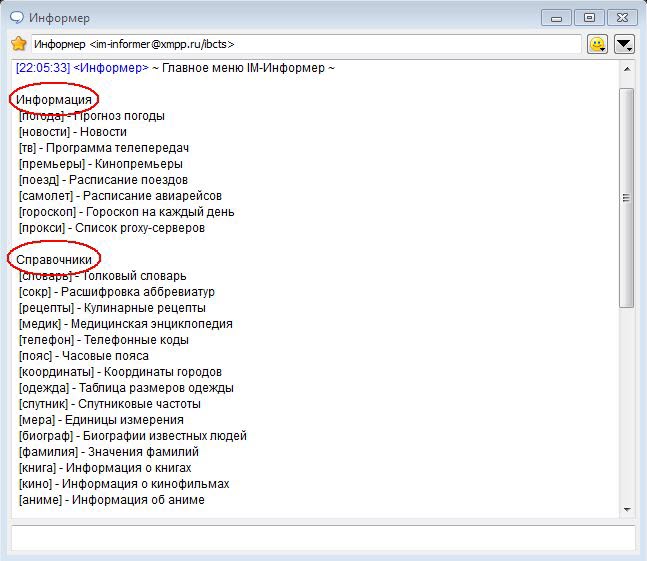
Как видим отсюда мы получим доступ к множеству различной информации и справочникам. Возможностей так много, что они даже не помещаются в один экран. Отсюда вы можете узнать прогноз погоды и программу телепередач, почитать последние новости, узнать расписание поездов и самолетов, а также многое другое. Доступ к каждому из пунктов меню осуществляется путем ввода слова, стоящего в квадратных скобках. Каждое меню снабжается понятными русскоязычными комментариями и справиться с ним может даже ребенок.
Ботов, подобных Информеру
, очень много — вы всегда сможете найти их JID
в интернете и добавить в свой список контактов.
Транспорты. Миграция с аськи в Джаббер, как пример использования.
Как уже упоминалось выше, Джаббер
совместим с большинством популярных сетей для обмена сообщениями. Это взаимодействие осуществляется при помощи транспортов (иногда их еще называют шлюзами)
– специальных сервисов на джаббер-серверах, которые преобразуют сообщения из Джаббер
в формат других сетей. Это их самое популярное применение, но не единственное. Транспорты также можно использовать для доступа к различным ботам (RSS-рассылка, погода, работа с электронной почтой и многое другое).
Чтобы познакомиться с транспортами поближе, я покажу вам, как с их помощью получить доступ к своим контактам ICQ
в Джаббер
. Вообще я не поклонник таких миграций – считаю лучше попробовать убедить друзей (коллег, клиентов) завести себе джаббер-аккаунт, но кому-то это может пригодиться.
Нужно отметить, что далеко не каждый сервер имеет транспорт для ICQ
. Это связано с тем, что аська является не сильно популярным протоколом (да-да, не удивляйтесь J – это действительно так, просто исторически сложилось, что на постсоветском пространстве наибольшую популярность имеет ася, но если посмотреть в масштабах всей планеты, то можно понять, что она не является слишком популярной за пределами бывшего СССР)
, да к тому же еще и является по своей сути коммерческим продуктом с закрытым кодом (в последнее время ситуация стала несколько меняться в положительную сторону, но, думаю, что этого недостаточно)
.
Значит, первостепенной задачей является поиск нормального транспорта ICQ
. Есть несколько критериев отбора. Во-первых, есть несколько разновидностей транспорта, таких как Openfire
, JIT
, PyICQt
, Spectrum
. Не буду вдаваться в подробности, а просто отмечу, что лучше выбирать тип транспорта Spectrum
, поскольку он является новейшей разновидностью и единственный поддерживает передачу файлов, но если вам передача фалов не критична, то особого значения не имеет какой выбирать (стоит отметить, что не так легко найти на просторах интернета нормально работающий транспорт Spectrum
– мне это так и не удалось, ну может вам повезет). Во-вторых, каждый транспорт ICQ
имеет существенное ограничение на количество одновременных подключений – 1024, следовательно если вы выберете слишком популярный транспорт, то в какой-то момент можете не получить доступ к своим контактам из-за загруженности сервера. Ну и в-третьих, нужно выбрать стабильный сервер с минимальным временем оффлайн, что тоже не так легко. Я остановился на транспорте icq.dotforward.de
.
Итак, как же нам воспользоваться услугами выбранного транспорта? На самом деле все достаточно просто. Заходим в “
Общее
”
– “
Обзор сервисов
”
.
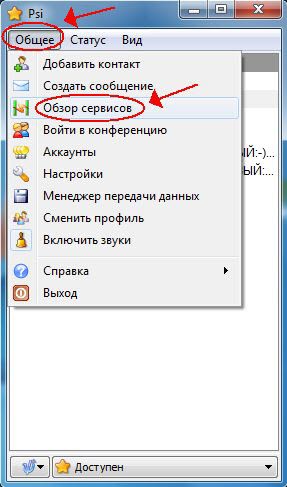
Далее в поле “Адрес”
введите название выбранного вами транспорта и нажмите “Просмотр”.
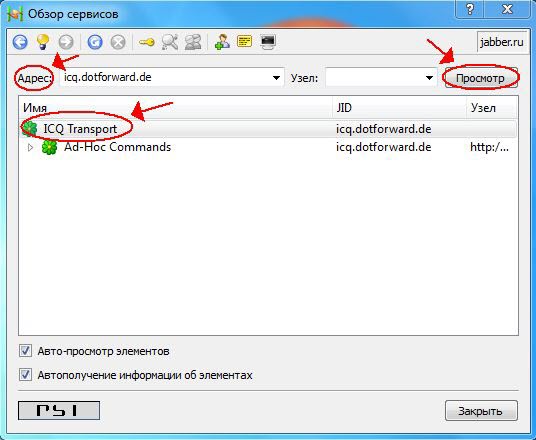
Теперь просто нажмите правой кнопкой на “ICQ Trans
p
ort”
и выберите пункт “Зарегистрироваться”
.
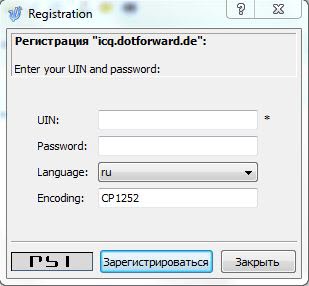
В поле “UIN”
вводим номер своего ICQ
, а в поле “Password”
– соответствующий пароль. В поле “
Language
”
ставим ru
и жмем “
Зарегистрироваться
”
.
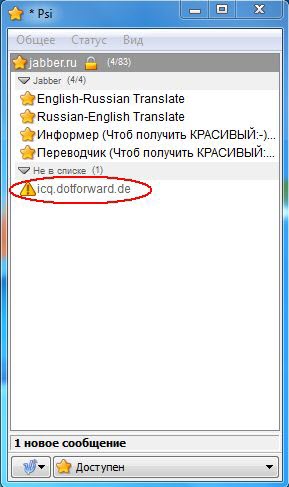
Теперь в нашем списке в основном окне Psi
появится вот такая запись.
Делаем на ней двойной клик мышью, чтобы просмотреть запрос подписки на присутствие, в котором нужно просто нажать “Разрешить”
. На этом регистрация практически закончена. Остается лишь один несколько неприятный момент. Все учетные записи вашей аси уже добавились в ваш список контактов, но все равно для каждого отдельно придется разрешить запрос подписки на присутствие, так что если у вас много учетных записей в асе, то подобных сообщений вам придется просмотреть немало.
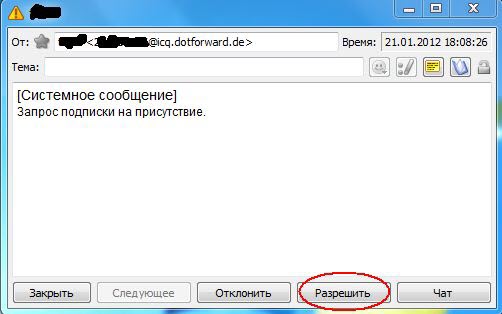
Пожалуй, на этом все. Теперь вы можете через джаббер-клиент общаться со своими друзьями в асе.
Послесловие
Вот такой простой и одновременно интересной и полезной штуковиной оказался Джаббер
. Приятного вам общения. Оставайтесь с нами и никогда не бойтесь ничего нового, ведь мы всегда готовы вам помочь в вашем стремлении к знаниям.
Как и всегда, если есть какие-то вопросы, дополнения, спасибы и прочие разности, то пишите их в комментариях к этой записи.
PS
: За существование данной статьи спасибо члену команды MC Dos
Источник: proctoline.ru
Так ли плох XMPP, как его малюют? Каким Jabber стал сегодня
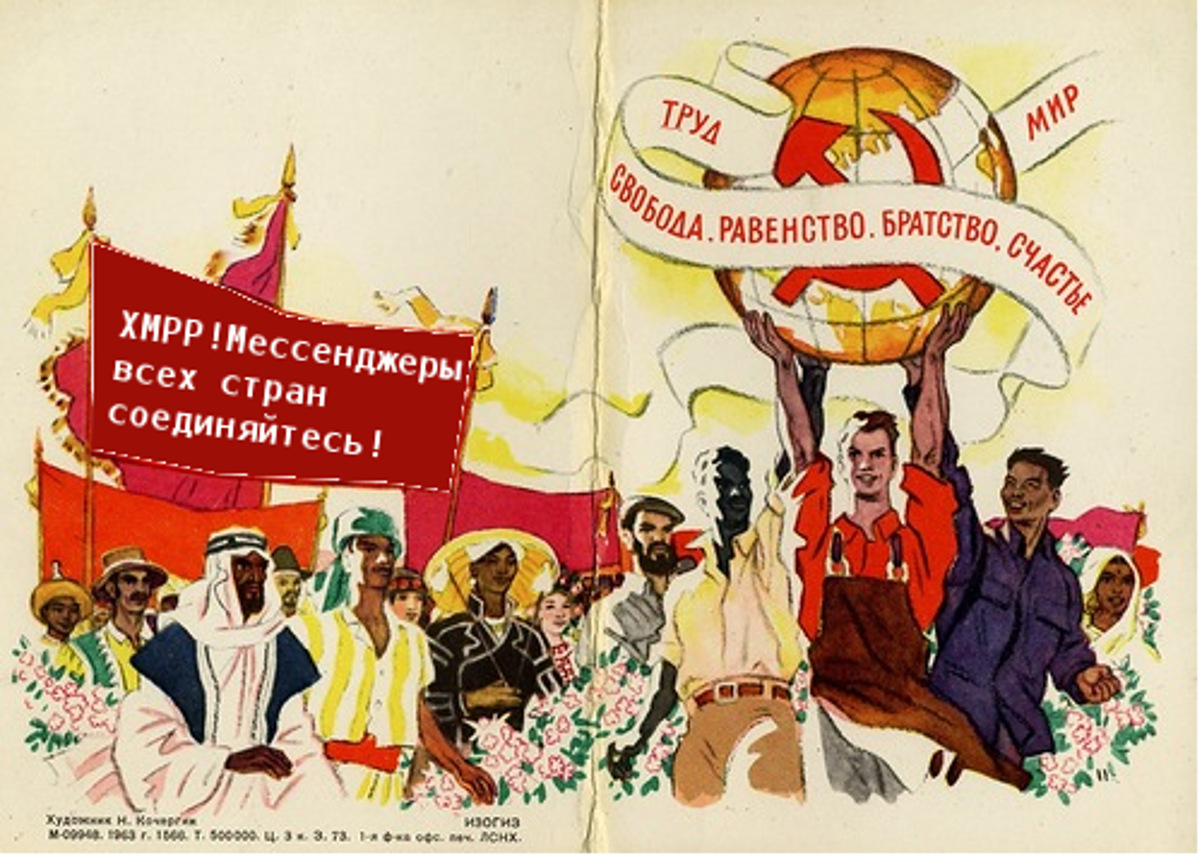
Причина мифов о XMPP в том, что многим Jabber известен по мессенджерам из далеких двухтысячных годов и плохой осведомленности о особенностях XMPP. С двухтысячных прошло много времени, протокол продолжил существовать и активно развиваться. Современный Jabber уже сильно не похож на тот, который был раньше.
В этой статье мы рассмотрим для чего создавался XMPP, обсудим в комментариях причины снижения его популярности и каким Jabber стал сегодня
Предыстория
В двухтысячных годах у большинства интернет-гигантов были развернуты XMPP сервера. С одного сервера можно было написать на другой и вот уже казалось, если технологию немного доделать появится e-mail 2.0, универсальный мессенджер для всего Интернета, но тут что-то пошло не так. Компании перестали обновлять XMPP-клиенты. Широкого анонса поддержки XMPP не было. Сервера постепенно стали закрывать передачу сообщений на другие, а после вовсе технология была объявлена устаревшей и поддержку свернули.
Для чего создавался XMPP?
XMPP — расширяемый протокол для обмена сообщениями. XMPP создавался как универсальное средство взаимодействия между разными месенджерами. Предполагалось, что крупные компании могут добавить свои расширения и безболезненно интегрировать свои месенджеры и сервера в единую сеть. XMPP не требует полной совместимости, за исключение базового обмена сообщениями и поэтому никто не может всем навязать определенный стек технологий.
NSA documents obtained by Edward Snowden and reported on by Der Spiegel on Sunday reveal that the agency communicates internally with Jabber, an open source messaging service used by hackers and activists trying to skirt the NSA’s internet surveillance dragnet.
Источник: motherboard.vice.com
Причины падения XMPP
Казалось бы, технология перспективная, но крупные компании быстро потеряли интерес к XMPP. Предполагалось то, что будет работать в идеальном мире, наткнулось на жесткую реальность.
Основной материальный капитал любой крупной интернет-компании — это база пользователей. Многие компании сделали свой бизнес на предоставлении e-mail серверов и закрытых мессенджеров. Если e-mail сервер создать относительно сложно, написать собственный мессенджер еще сложнее, поднять XMPP сервер может любой человек с небольшими познаниями в Linux.
Поддерживать открытый XMPP сервер — это значит дать доступ к клиентской базе множеству мелких конкурентов. Не думаю, что эта ситуация могла понравиться крупным компаниям и инвестирование прекратилось.
«Устаревший и никому ненужный XMPP» как золотая жила! Закрываем S2S, пишем клиенты и зарабатываем миллиарды!
Доподлинно неизвестно, кто использует XMPP в своих продуктах. Некоторые сведения говорят о том, что один из самых популярных мессенджеров — WhatsApp, на старте своего существования использовал (или до сих пор использует) XMPP.
Funny thing is that a couple of year laters in june 2009, Whatsapp team is building its own platform sharing the same vision. Here is a post of Jan Koum on ejabberd mailing list: client access control:
«Hi there,i installed ejabberd today, got it work with adium/ichat and wanted to ask
you all a couple of things» — blog.process-one.net
Причину этого понять легко, потому что «устаревший, избыточный и никому ненужный» XMPP выдерживает 2 000 000 на одной ноде! Если отбросить популизм, в частности речь идет про Ejabberd.
2 000 000 активных соединения. График нагрузки CPU и потребления памяти:

Если Jabber ID заменить на телефонные номера, подписки сопоставить с нахождением номеров в адресной книге, получаем почти полностью готовый продукт с минимумом затрат.
Ejabber поддерживает множество баз данных и соединений с сервером, не только классическим для XMPP способом, но через Websoсket, HTTP запросы и Ejabberd API. На Ejabberd можно создать мессенджер с тысячами онлайн подключений на дешевом VPS, за пару долларов получаем промышленную отказоустойчивость и стабильность работы. Этим выгодно выделяется Ejabberd, по сравнению с множеством других систем обмена сообщениями, падающих от малых нагрузок.
Модифицированные версии XMPP используют многие проприетарные мессенджеры, для быстрого старта с минимумом затрат. Примеров успешного использования ХМPP серверов, как средства для доставки сообщений много. Знаменитая онлайн игра «EVE Online» недавно перевела чаты на Ejabberd. Мессенджер Cryptocat во многом построен на XMPP. Ходят даже слухи, что великий и могущественный Facebook как-то использует XMPP в своих проектах.
Раньше в XMPP была проблема с доставкой сообщений и синхронизацией устройств, как решена она сейчас?
Для доставки сообщений в XMPP используются расширения:
- XEP-0313: Message Archive Management — архив сообщений. Используется для синхронизации при плохом интернет-канале, где периодически недоступно одно устройство.
- XEP-0280: Message Carbons — пересылает сообщения на все онлайн-устройства. Полезен, если отключен архив сообщений в настройках Jabber-клиента.
- XEP-0198: Stream Management — сервер повторно пересылает сообщения, если не получит уведомления о доставке. Полезен, если отключен архив сообщений в настройках Jabber-клиента.
- XEP-0160: Best Practices for Handling Offline Messages — хранение сообщений до доставки. Полезен, если отключен архив сообщений в настройках Jabber-клиента.
- XEP-0333: Chat Markers — Пометка о доставке сообщений.
Раньше в XMPP была проблема с доставкой файлов, как решена она сейчас?
- XEP-0363: HTTP File Upload — файлы загружаются на сервер и передаются как ссылка. Эту ссылку можно отправить любому, даже тому, у кого нет XMPP.
Как дела обстоят с красивыми клиентами в XMPP?
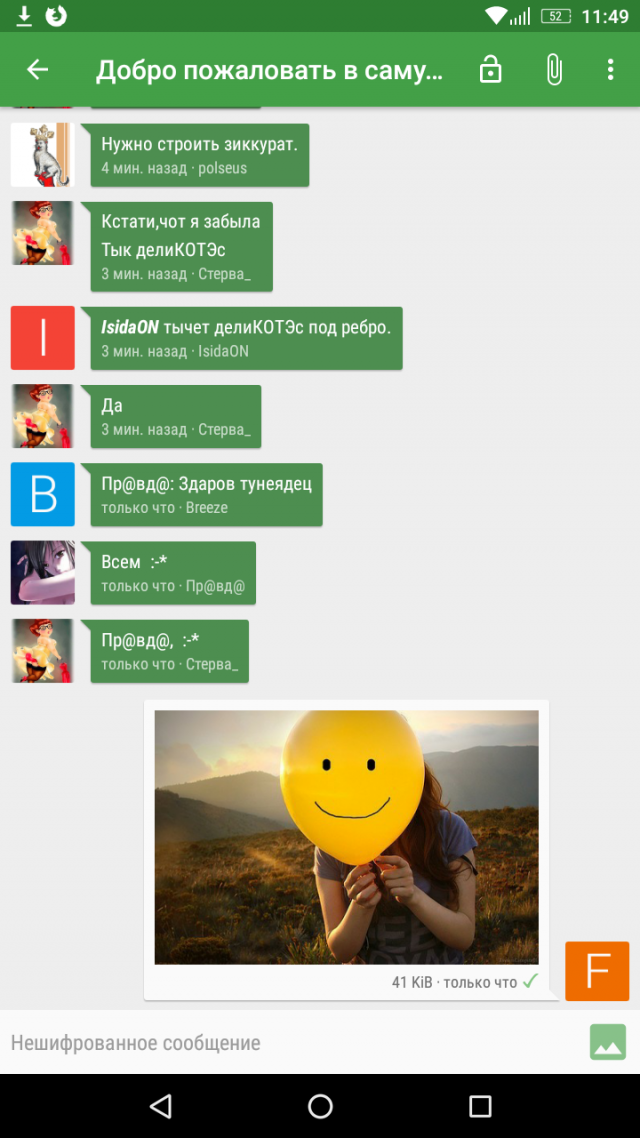
Понятие красоты у всех разное. Некоторые люди в бьются об заклад и говорят что их любимый Gajim, PSI+ и даже Profany самые красивые и самые лучшие, но на Андроид общепризнанный лидер — Conversations.
Ссылка на другие скриншоты и страницу в Play Маркет. Примечание: В настройках Conversations можно включить статус отображения собеседника на кнопке отправки и статус отображения доставки сообщений. Сервер conversations.im, выбираемый по-умолчанию, платный после 6 месяцев использования. Для постоянного использования лучше выбрать другой XMPP сервер, такой как 404.city.
Город 404 — это сервер сообщества киберпанков. 404.city официально занимается поддержкой совместимости со всеми версиями Conversations. Ну или поискать сервер здесь.

На Linux большие надежды подает Dino, но пока он еще находится в бете.
Сайт: dino.im. Пакеты для установки: software.opensuse.org
Какие есть особенности у XMPP? Почему у одних все работает отлично, а другие сталкиваются с трудностями?
-
Многое зависит от того, какой сервер и клиент ты используешь. В XMPP децентрализованная разработка. Серверное ПО, клиенты, расширения стандартов зачастую пишут разные группы людей, не взаимодействующие напрямую между собой. За 20 лет существования появилось много клиентов и серверов. Часть из них уже устарела, не обслуживаемая, созданная любителями.
Сервера может поднять любой, у кого есть небольшие познания в Linux. Многие не осознают, что Jabber не один мессенджер и сервер. XMPP похож на e-mail, как есть в e-mail хорошие и плохие сервера, так же и в XMPP есть хорошие и плохие сервера. С клиентами все аналогично.

Вывод
XMPP не такой простой и устаревший, каким он кажется. XMPP — это идея объединения всех мессенджеров и сайтов (любой может поднять свой сервер) единым стандартом коммуникации. XMPP — это прекрасный инструмент для создания отказоустойчивых мессенджеров в руках разработчика. Jabber — это неплохая свободная альтернатива WhatsApp и другим мессенджерам, в руках пользователей ознакомленных с особенностями его работы.
XMPP — это тема, которую сложно описать в двух словах. Если Вас заинтересовала моя статья, Вам возможно будут интересны так же эти ссылки:
- Ejabberd — отказоустойчивый сервер
- Prosody — легкий в настройки сервер
- OpenFire — сервер на Java, работает на Windows
- jc.jabber.ru — русское сообщество пользователей XMPP (можно заходить с любого сервера)
- Movim — веб-клиент и заодно социальная сеть на основе XMPP (можно заходить с любого сервера)
Источник: habr.com
Как зарегистрироваться в Jabber?

Jabber.ru — публичный сервер для виртуального общения в мессенджерах на платформах Windows, Linux, Android, а также в веб-клиентах. Учётная запись, созданная в Джаббере, может быть использована в любом приложении. Сервис предоставляет своим пользователям возможность связаться с друзьями и единомышленниками в любой точке планеты. Плюс к этому, совершать бесплатно звонки и сохранять на сервере историю переписки.
Регистрация
Эта инструкция поможет вам зарегистрироваться на Джаббере.
Процедура ввода данных состоит из трёх простых шагов.
Шаг #1
1. На официальном сайте сервиса (jabber.ru), на главной странице, щёлкните по ссылке «Регистрация» (меню под разделами сайта).
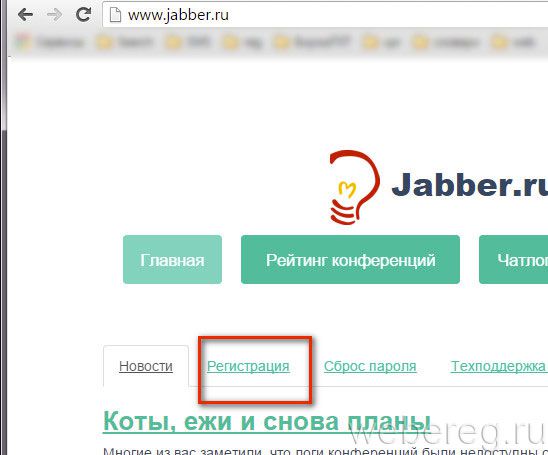
2. «Логин» — придумайте логин для авторизации.
Совет! В дополнительном поле вы можете выбрать другое доменное имя для аккаунта. Кроме jabber.ru доступен xmpp.ru.
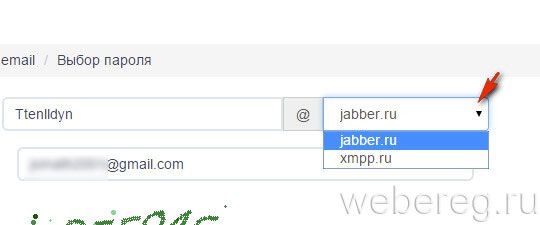
3. «Почта»: укажите адрес рабочего email (не используйте временные электронные ящики).
4. «Введите цифры… »: напечатайте в поле код, отображенный на картинке.
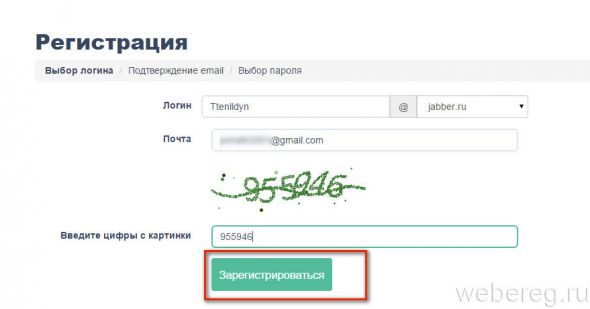
5. Клацните кнопку «Зарегистрироваться».
Шаг #2
1. Зайдите на почтовый ящик, указанный при регистрации.
2. Откройте сообщение от jabber.ru и для продолжения ввода данных кликните ссылку.
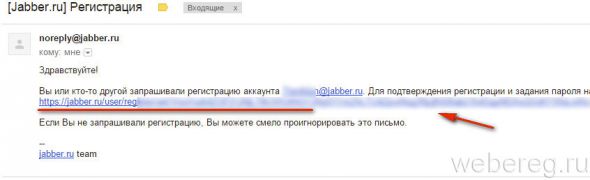
Шаг #3
Введите в соответствующих полях два раза пароль. При составлении символьной комбинации используйте цифры, строчные и прописные буквы латиницы. Её длина должна составлять примерно 10-15 знаков (оптимальный вариант для устойчивости).
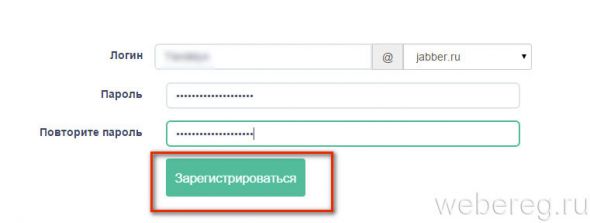
Авторизация в Psi
1. Зайдите на официальную страничку мессенджера Psi (psi-im.org). Щёлкните раздел «Download».
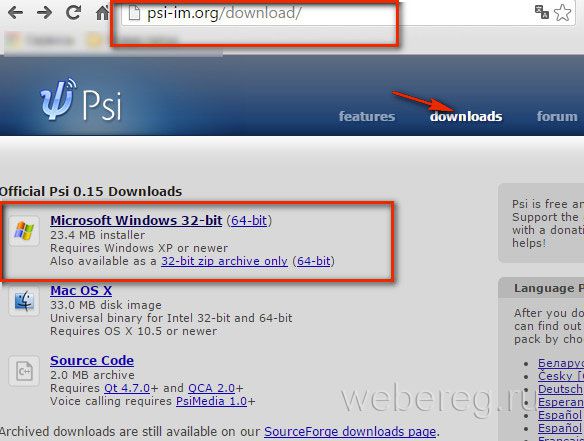
2. Скачайте дистрибутив для используемой операционной системы.
3.Установите. В окне инсталлятора выберите необходимые компоненты программы. Клацните «Далее».
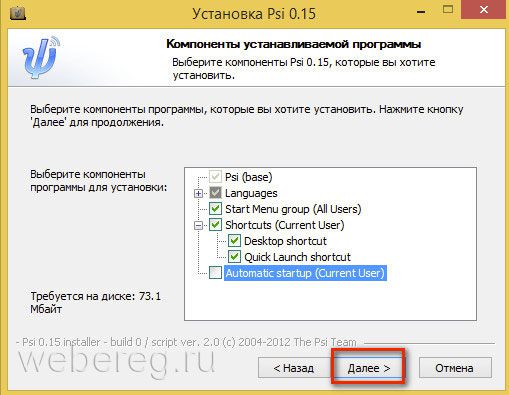
4. Запустите клиент от имени администратора.
5. В дополнительном окне «Настройки аккаунта» выберите «Использовать существующий».
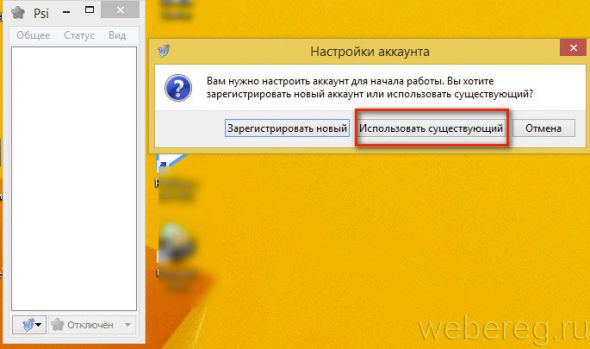
6. В открывшемся блоке аккаунт, в поле XMPP Address, введите логин и пароль от учётной записи в jabber.
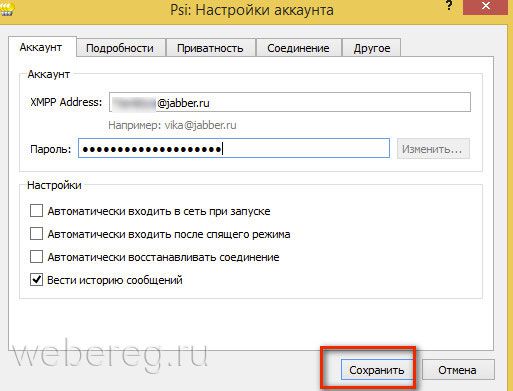
7. Кликните кнопку «Сохранить».
8. По запросу клиента в поле «Общее» введите дополнительные данные: ФИО, Ник, Дата рождения, Телефон. А затем щёлкните «Опубликовать».
В каких ещё мессенджерах можно использовать аккаунт Jabber?
Выбор клиентов совместимых с сервером Jabber огромен. Как для компьютера, так и для мобильных устройств. Рассмотрим наиболее популярные.
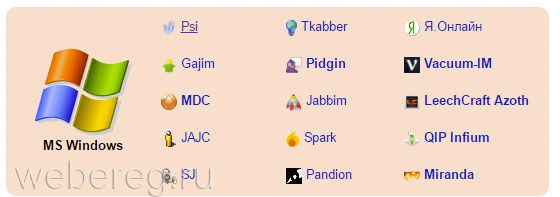
Xabber
Свободный клиент для устройств на базе ОС Android. Наделён аскетичным интерфейсом и красивым дизайном. Лёгок в управлении. Поддерживает использование нескольких профилей, создание конференций.
Gajim
Кроссплатформенное решение (BSD, Linux, Microsoft). Осуществляет голосовые и видео коммуникации по сети. Умеет автоматически менять статус. Предоставляет управление закладками. Наделён функциями для администрирования конференций.
Отправляет уведомления о сообщениях на сервис Gmail (по желанию пользователя).
QIP Infium
Мультипротокольный мессенджер. Функционирует в сети с 2005 года. Может использовать внешние модули. Имеет комфортный интерфейс.
Приятных вам бесед в Jabber!
Возникли сложности? Напишите об этом в комментариях и мы постараемся вам помочь.
А если статья оказалась вам полезной, не забудьте поставить лайк!
Источник: webereg.ru